
תוכן עניינים:
- מְחַבֵּר John Day [email protected].
- Public 2024-01-30 09:13.
- שונה לאחרונה 2025-01-23 14:46.


הכנתי DIY PCB בבית עבור RGB LED. אנא צפה בסרטון זה להסבר טוב יותר.
שלב 1: פריסת PCB

הדפסתי פריסת PCB על נייר צילום באמצעות מדפסת לייזר. (חייבת מדפסת לייזר) פריסת PCB לבקר RGB
שלב 2: לוח מחופה נחושת
השתמשתי בלוח בעל 12 "x 12" נחושת
שלב 3: הצבה

חיתוך פריסת PCB ולוח מחופה בנחושת
שלב 4: ברזל חשמלי

לצורך דיוור דיו השתמשתי בברזל חשמלי
שלב 5: לחיצה

לחצתי על ברזל במשך 5 עד 6 דקות
שלב 6: הסרת נייר צילום
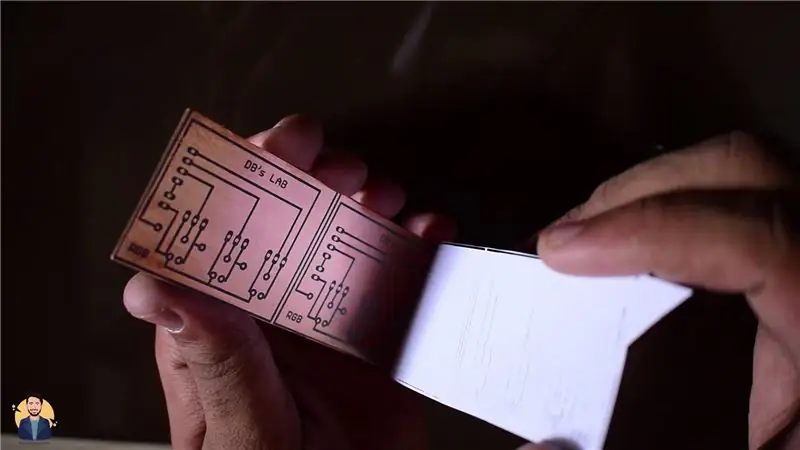
לאחר לחיצה על בוצע הסר את נייר הצילום מלוח הנחושת לאט מאוד.
שלב 7: פתרון תחריט
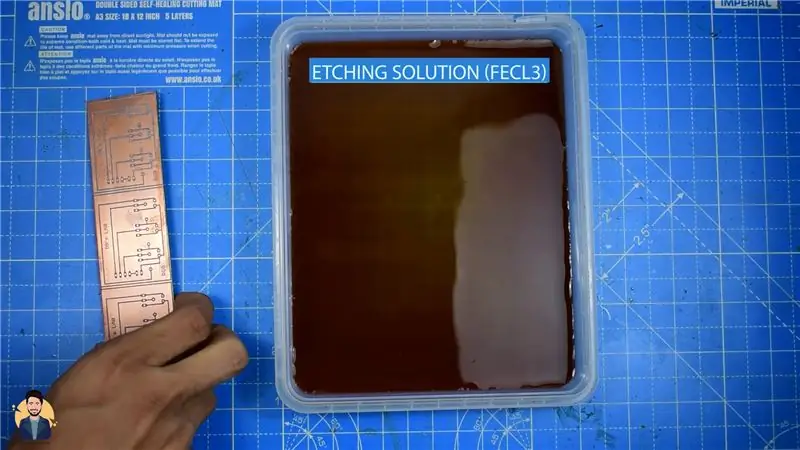
הכנתי פתרון תחריט על ידי FeCl3 אבקה ומים.
שלב 8: תגובה

מכניסים את הלוח לתמיסת התחריט במשך 15 דקות.
שלב 9: כביסה
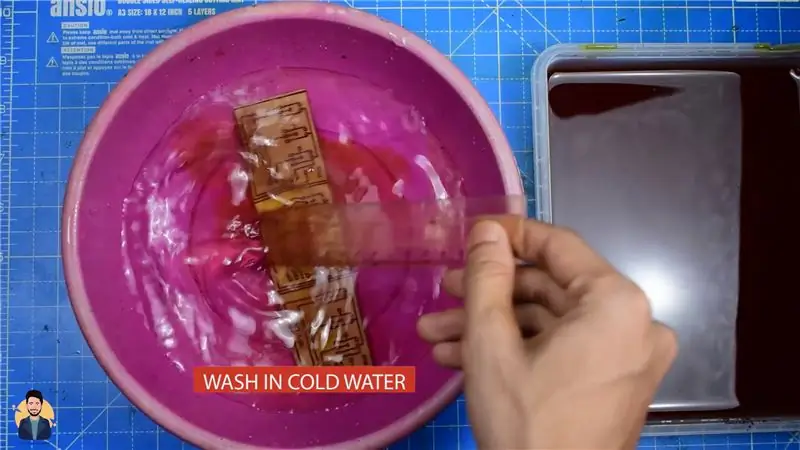
לאחר הסרת נחושת נוספת, שטפו את הלוח במים מתוקים.
שלב 10: PCB טרי
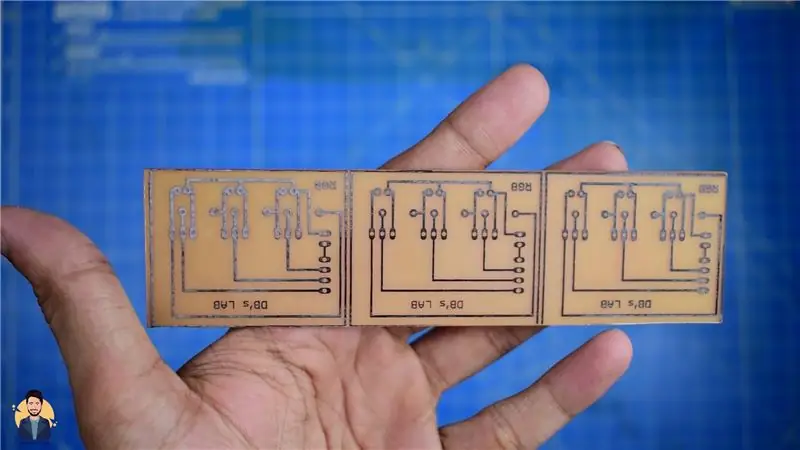
לאחר ניקוי PCB, המחשב הלוח שלי נראה כך.
שלב 11: קידוח

קידוח לרכיבים כפי שמסומן.
שלב 12: רכיבים

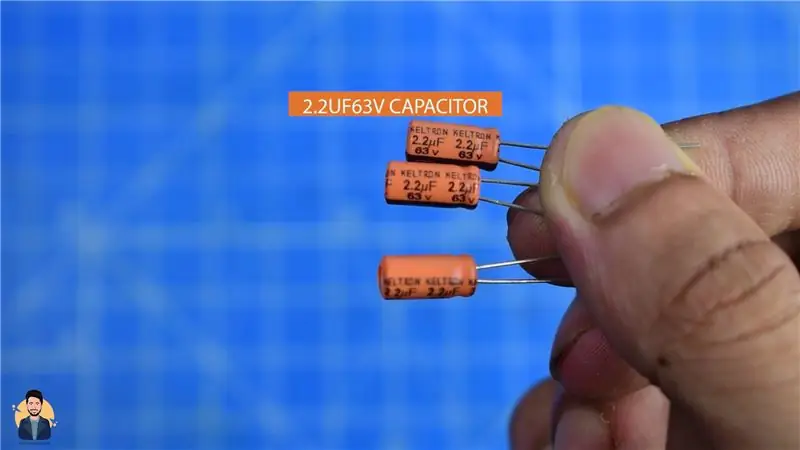
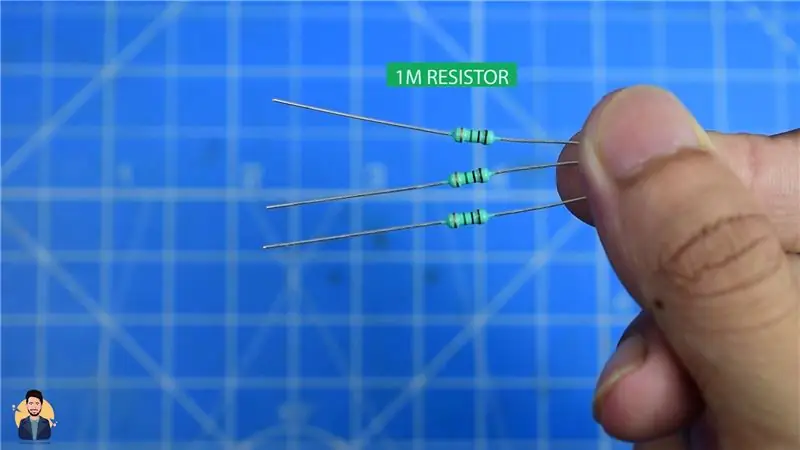
רכיבים: IRFZ44N Mosfet x32.2uf 63v קבלים x31M הנגד x3
שלב 13: הלחמה


רכיבי הלחמה כמוצג.
שלב 14: כותרת נקבה

הוספת כותרת נקבה להפסקת חשמל של רצועות RGB.
שלב 15: חוט חשמל


חוט חשמל הלחמה כפי שמוצג (ספק כוח 12V)
שלב 16: הפעל את המעגל

מאפשר להפעיל את המעגל עם ספק כוח 12V. וחבר רצועות RGB בכותרת הנשית
שלב 17: אור



מעגל ה- RGB בוצע טוב.
מוּמלָץ:
חיישן טמפרטורה עבור Arduino מיושם עבור COVID 19: 12 שלבים (עם תמונות)

חיישן טמפרטורה עבור Arduino מיושם עבור COVID 19: חיישן הטמפרטורה עבור Arduino הוא מרכיב בסיסי כאשר אנו רוצים למדוד את הטמפרטורה של מעבד של גוף האדם. חיישן הטמפרטורה עם Arduino חייב להיות במגע או קרוב כדי לקבל ולמדוד את רמת החום. כך לא
השתמש בקלט אנלוגי אחד עבור 6 לחצנים עבור Arduino: 6 שלבים

השתמש בכניסת אנלוגית אחת ל -6 לחצנים עבור Arduino: לעתים קרובות תהיתי כיצד אוכל להשיג יותר כניסות דיגיטליות עבור Arduino שלי. לאחרונה עלה בדעתי שאני אמור להיות מסוגל להשתמש באחת הכניסות האנלוגיות להבאת מספר כניסות דיגיטליות. עשיתי חיפוש מהיר ומצאתי היכן אנשים נמצאים
ביצוע מנורת איתות עבור Arduino: 3 שלבים
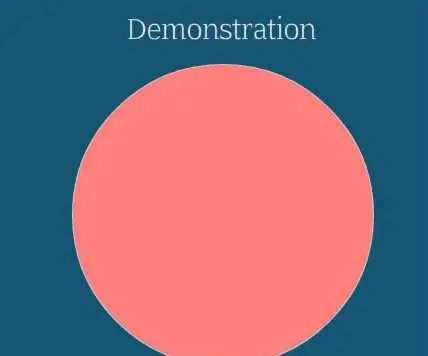
יצירת מנורת איתות עבור Arduino: הדרכה זו פירושה להסביר כיצד מנורת האות מאירה בצבע שונה מה שמרמז גם על אינפומציה שונה. זה לא מסובך אבל מעניין. כל החומרים שאתה יכול להשיג בקלות מ www.ICStation.com. אביזרים: 1. לוח Arduino Air x
שכנע את עצמך פשוט להשתמש בממיר 12V-to-AC עבור מחרוזות אור LED במקום לחבר אותן מחדש עבור 12V: 3 שלבים

שכנע את עצמך פשוט להשתמש בממיר 12V-to-AC עבור מחרוזות אור LED במקום לחבר אותן מחדש עבור 12V: התוכנית שלי הייתה פשוטה. רציתי לחתוך מחרוזת נורת LED המופעלת על ידי קיר לחתיכות ולאחר מכן לחבר אותו מחדש כך שייגמר 12 וולט. האלטרנטיבה הייתה להשתמש בממיר חשמל, אבל כולנו יודעים שהם מאוד לא יעילים, נכון? ימין? או שהם כן?
1.5A רגולטור ליניארי זרם קבוע עבור נוריות עבור: 6 שלבים

1.5A רגולטור ליניארי זרם קבוע עבור נוריות LED עבור: אז יש המון מדריכים המכסים את השימוש בתאורות בהירות גבוהה. רבים מהם משתמשים ב- Buckpuck הזמין מסחרית מ- Luxdrive. רבים מהם משתמשים גם במעגלי ויסות ליניאריים המגיעים ל -350 mA מכיוון שהם מאוד לא יעילים
